Så här återställer du iPhone -tangentbordsordlistan för att åtgärda autokorrigeringsfel
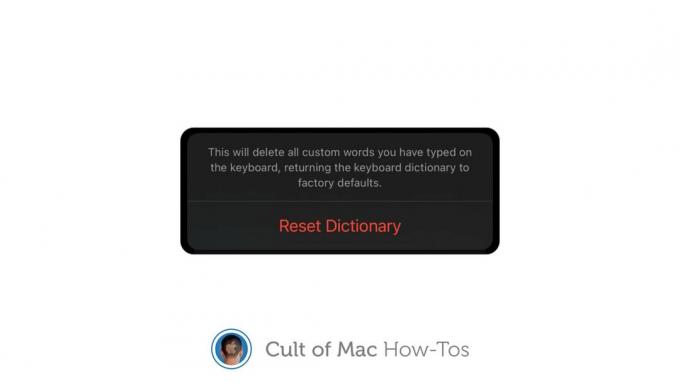
Bild: Killian Bell/Cult of Mac
Vi har alla våra klagomål och frustrationer över autokorrigering på iPhone och iPad, men det råder ingen tvekan om att det blir snabbt och enkelt att skriva på en pekskärm. Förutom när den plötsligt bestämmer sig för att sluta fungera ordentligt.
Om du har upptäckt att autokorrigering plötsligt ändrar ord som det inte behöver ändra, eller erbjuder andra konstiga fel, kan du behöva återställa din tangentbordsordlista på iPhone och iPad. Vi visar dig hur.
Jag var tvungen att återställa min egen tangentbordsordbok på iPhone i veckan när autokorrektion plötsligt och oförklarligt började ersätta "det" med "IT". Jag har ingen aning om varför, men det gjorde mig galen, så jag behövde fixa det.
Den enda metoden för att förhindra detta var att återställa min iPhones tangentbordsordlista. Det torkar allt ordlistan har lärt sig så att du kan börja om på nytt. Och enklare kan det inte vara.
Så här återställer du tangentbordsordlistan på iPhone och iPad
Återställa din tangentbordsordlista på iPhone och iPad kräver inte en fullständig enhetsåterställning, så att du inte förlorar någonting (förutom tangentbordsordlistan). Det är en enkel fix för autokorrigeringsfel, men det har också sina nackdelar.
Om du har lärt din iPhone en massa ovanliga ord - namn, förbannelseord och andra saker som det inte gör känna igen ur lådan - det kommer att behöva läras om dem, vilket tar lite tid... och massor av tålamod.
Om du är okej med det här är stegen att följa för att återställa tangentbordsordlistan på iPhone och iPad:
- Öppna inställningar app.
- Knacka Allmänoch tryck sedan på Återställa.
- Välj Återställ Keyboard Dictionary.
- Ange enhetens lösenord.
- Knacka Återställa att bekräfta.

Bild: Killian Bell/Cult of Mac
Din tangentbordsordbok har nu återställts och alla konstiga autokorrigeringsbeteenden bör elimineras. Du kan nu fortsätta använda ditt tangentbord som vanligt, och det kommer att plocka upp alla konstiga ord du använder ofta över tiden.


